Nhiều người dùng nghĩ việc vệ sinh laptop chỉ cần lau sạch lớp bụi bên ngoài. Thế nhưng, như thế là chưa đủ, cách vệ sinh laptop đúng cách là cần làm sạch cả phần cứng và phần mềm.
Cách vệ sinh laptop đúng cách đối với phần mềm
Cách chữa bệnh cho laptop hiệu quả nhất đó là cài lại windows, thông thường từ 2-3 tháng các bạn nên cài lại win 1 lần. Nếu bạn tự cài thường xuyên nên có USB cài win laptop riêng
Tham khảo: https://voh.com.vn/cong-nghe/3-cach-cai-win-10-bang-usb-o-dia-va-o-cung-thanh-cong-100-320013.html
Nếu công việc của bạn thường xuyên di chuyển cùng với máy tính xách tay của mình, bạn cần làm sạch nó ít nhất mỗi tháng một lần. Sự tích tụ của bụi bẩn. đặc biệt là trên màn hình và các phím, có thể làm giảm chức năng của máy tính xách tay của bạn.
Cách vệ sinh laptop phần cứng
Làm sạch bàn phím laptop như thế nào?
- Lắc bụi ra khỏi bàn phím của bạn.
Giữ một nắm tốt ở hai bên của máy tính xách tay của bạn và lật ngược nó với màn hình mở. Lắc máy nhẹ nhàng để đánh bật các mảnh vụn và các hạt lớn hơn.
Bạn cũng có thể nghiêng nó sang một bên, sau đó sang một bên khác, để các mảnh vỡ bị kẹt dưới các phím rơi ra ngoài.
Nếu bạn không làm sạch máy tính xách tay của mình trong một thời gian hoặc nếu bạn thường xuyên ăn trong khi sử dụng máy tính xách tay của mình, hãy bỏ thói quen này đi.
Bụi từ bàn phím có thể bám ngược lại màn hình vì thế hãy vệ sinh màn hình sau khi vệ sinh bàn phím laptop.
- Hút bụi tóc, lông tơ nhỏ bên dưới khe bàn phím.
Nếu bạn có một máy hút bụi cầm mini, hãy sử dụng chúng để hút bụi các mảnh vụn khỏi bàn phím mà không làm hại máy tính xách tay của bạn
- Lấy bụi giữa các phím bằng tăm bông
Bạn có thể thấy rằng bụi bẩn cũng đã được tích hợp giữa các phím. Một miếng bông gòn đủ nhỏ để làm sạch những khu vực này. Nếu bàn phím của bạn đặc biệt cáu bẩn, hãy nhúng miếng bông gòn vào cồn.
Cẩn thận đừng để tăm bông quá ướt. Đừng nhấn quá mạnh khi bạn lau chùi.
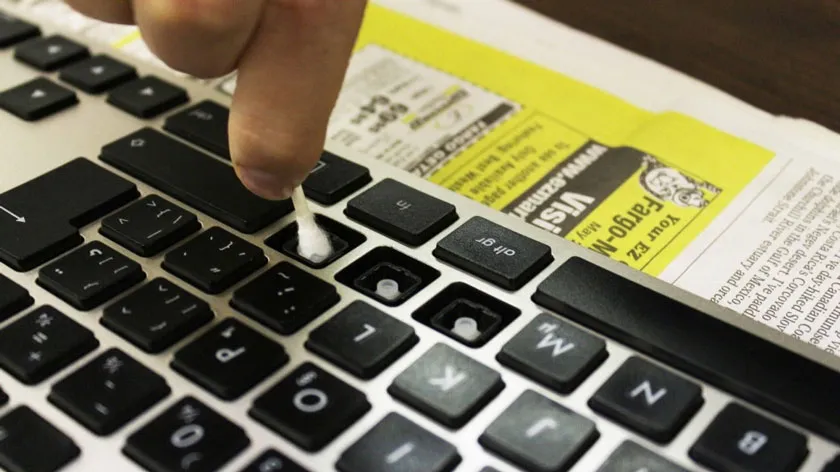
Cách vệ sinh màn hình laptop
Xóa bụi bề mặt bằng vải mềm, sợi nhỏ. Gấp miếng vải và chà nhẹ nhàng trên toàn bộ chiều rộng màn hình của bạn, qua lại. Bạn có thể giữ màn hình bằng tay kia để nó không bị rung lắc trong khi bạn làm sạch màn hình.
Đừng ấn mạnh vào màn hình hoặc cố gắng chùi mạnh những chỗ bụi bẩn cứng đầu - bạn có thể làm hỏng màn hình của mình. Chỉ sử dụng áp lực nhẹ nhất để lau sạch bụi bề mặt.
Bạn có thể mua bộ dụng cụ vệ sinh màn hình trực tuyến hoặc tại bất kỳ cửa hàng nào bán đồ điện tử. Những bộ dụng cụ này bao gồm một chất tẩy rửa được thiết kế đặc biệt cho màn hình máy tính xách tay và thường đi kèm với vải sợi nhỏ của riêng họ.
Sau khi lau chùi xong, lấy miếng vải sợi nhỏ và chà nhẹ màn hình theo chuyển động tròn. Điều này sẽ loại bỏ bất kỳ vệt hoặc hạt bọt biển để lạ
Mẹo:
- Nếu bạn không có vải sợi nhỏ, bất kỳ loại vải nào cũng được. Tuy nhiên, các loại vải khác có thể để lại xơ vải trên màn hình của bạn.
- Không sử dụng khăn giấy. Chúng có thể làm hỏng lớp phủ bảo vệ trên màn hình của bạn.
- Tạo dung dịch làm sạch với lượng nước và giấm trắng bằng nhau. Giải pháp này an toàn cho màn hình của bạn và tất cả các bộ phận khác của máy tính xách tay của bạn.
- Nếu laptop màn hình cảm ứng, hãy tham khảo hướng dẫn sử dụng của nhà sản xuất để xác định chất tẩy rửa nào an toàn cho lớp hoàn thiện.
- Không sử dụng chất tẩy rửa kính thông thường, đặc biệt là những chất có chứa amoniac, trên bất kỳ màn hình máy tính xách tay nào. Chúng có thể làm hỏng màn hình.

Vệ sinh phần vỏ laptop
Hãy lấy miếng vải sợi nhỏ của bạn và lau toàn bộ vỏ, lau thành các hình vòng tròn để lấy sạch được bụi bẩn nhỏ nhất. Điều này sẽ loại bỏ bất kỳ độ hạt bụi li ti.
Khi vỏ máy tính xách tay của bạn sạch sẽ, bạn có thể nhận thấy những vết bẩn mà bạn thấy trước đó đã được lấy đi. Sử dụng tăm bông hoặc bông gòn nhúng vào cồn xát để hoàn thành những điểm cuối cùng này.

Làm sạch các khe cắm và cổng kết nối
Chắc hẳn máy tính của bạn có các khe cắm và cổng kết nối. Sử dụng tăm bông để làm sạch chúng. Nếu vỏ máy tính xách tay của bạn có các đường nối và kẽ hở, chúng có thể tích tụ bụi bẩn và bụi bẩn. Một miếng bông gòn nhúng vào dung dịch tẩy rửa của bạn có thể vào những khu vực nhỏ này.
Sử dụng áp lực nhẹ để tránh bóp hơi ẩm vào máy.
Nếu các cổng USB hoặc HDMI của bạn hiển thị rỉ sét, hãy lấy một chiếc cọ sơn nhỏ, mềm, một hộp tẩy rỉ sét (như Rust-Oleum), một hộp khí nén và một tấm bảng nhám. Sử dụng cọ để nhẹ nhàng chà sạch rỉ sét. Sử dụng khí nén để thổi bay mọi bụi bẩn hoặc kim loại. Sau đó phun chất tẩy rỉ lên đầu cọ sơn và "nhẹ" sơn khu vực bạn chà. Hãy chắc chắn rằng nó hoàn toàn khô ráo trước khi bạn bật lại máy tính.
Hãy nhớ sử dụng chất khử trùng tay trước khi chạm vào máy tính xách tay của bạn để giảm bụi bẩn trên bàn phím. Chúc các bạn thực hiện thành công.



